Computerul dvs. Windows se poate bloca uneori singur la întâmplare. Aparatul dvs. merge pur și simplu la ecranul de blocare și vă solicită să introduceți parola. Această problemă este și mai enervantă dacă apare atunci când vizionați un film sau lucrați la un proiect substanțial. Acum, să vedem cum puteți împiedica computerul să se blocheze.
Remediere: computerul meu Windows se blochează în continuare
Rulați instrumentul de depanare de alimentare
Încercați să rulați instrumentul de depanare de alimentare încorporat și verificați dacă rezolvă problema.
- Mergi la Setări
- Selectați Sistem
- Click pe Depanați
- Apoi, faceți clic pe Alte soluții de depanare
- Rulați Instrument de depanare a energiei

Verificați setările de alimentare
Navigați la setările Power & Sleep și modificați setările pentru a împiedica computerul să intre singur în modul Sleep.
- Mergi la Setări
- Selectați Sistem
- Apoi, selectați Putere și baterie
- Selectați Ecran și somn
- Setați toate Opțiuni de putere la Nu
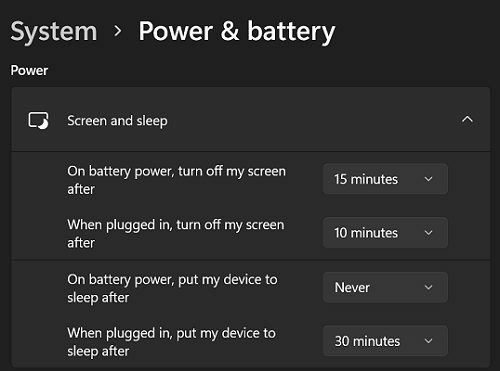
Alternativ, puteți accesa și Panou de control
→ Hardware și sunet → Opțiuni de putere apoi, selectați planul de alimentare curent și modificați setările.Actualizați-vă driverul de afișare
Modul Sleep este controlat de driverul de afișare. Asigurați-vă că actualizați driverul la cea mai recentă versiune și verificați dacă observați îmbunătățiri.
- Deschide Manager de dispozitiv
- Extinde lista de Adaptoare de afișare
- Faceți clic dreapta pe Adaptor de afișare
- Selectați Actualizați driver-ul

- Selectați opțiunea care caută automat cea mai recentă versiune de driver
- Reporniți computerul după actualizarea driverului
Cu toate acestea, dacă problema persistă, încercați să reinstalați driverul de afișare. Faceți clic dreapta din nou pe dvs Adaptor de afișare, Selectați Dezinstalați dispozitivulși reporniți aparatul.
Dezactivați Hibernarea
- Lansați promptul de comandă cu drepturi de administrator
- Lovit Continua pe Controlul contului utilizatorului fereastră
- Tip powercfg -h oprit sau powercfg.exe /hibernate dezactivat și apăsați Enter.

Într-un prompt de comandă administrativă, rulați comanda „powercfg.exe /hibernate off”. - Așteptați 30 de secunde și reporniți computerul
Verificați imediat dacă dezactivarea hibernarii rezolvă problema.
Verificați dacă această eroare este cauzată de o actualizare
Dacă computerul a început să se blocheze după instalarea celor mai recente actualizări, poate că una dintre actualizări cauzează această problemă.
- Navigheaza catre Setări
- Selectați Windows Update
- Click pe Windows Update sub Actualizare istoric
- Dezinstalați actualizările instalate recent
Dacă această problemă este cauzată de o actualizare a serviciului, aveți la dispoziție 10 zile pentru a reveni. Mergi la Setări, Selectați Sistem, Click pe Recuperare, și loviți Întoarce-te buton.
Alternativ, puteți accesa și Panou de control, Selectați Programe si caracteristici, și faceți clic pe Actualizări instalate. Apoi, selectați actualizarea pe care doriți să o eliminați și apăsați butonul Dezinstalează buton.

Porniți curățiți computerul
Verificați dacă unul dintre programele instalate pe computer forțează dispozitivul să intre în modul Sleep. De exemplu, dacă utilizați un optimizator de sistem, cum ar fi Dell Optimizer, dezactivați-l și verificați dacă observați îmbunătățiri.
Pentru mai multe informații despre curățarea pornirii mașinii dvs., consultați Ce este o pornire curată Windows și cum se efectuează una.
Concluzie
Pe scurt, pentru a remedia problema în care computerul se blochează aleatoriu, rulați instrumentul de depanare încorporat pentru alimentare. Apoi, ajustați setările de alimentare pentru a preveni intrarea computerului în modul Repaus. În plus, actualizați sau reinstalați driverul de afișare și dezactivați Hibernarea. Cu toate acestea, dacă problema persistă, dezinstalați cele mai recente actualizări și porniți computerul.
Ați reușit să rezolvați problema și să împiedicați mașina dvs. să se blocheze? Spune-ne în comentariile de mai jos.